Память принтера HP LaserJet 4050 и ее расширение
Обзор
В этом принтере имеются три слота для установки новых модулей памяти DIMM.
Дополнительная память принтера. Имеются модули DIMM на 4, 8,16, 32 и 64 Мбайт (можно установить максимально до 200 Мбайт).
Модули флэш-памяти DIMM, каждый объемом 2 и 4 Мбайт. В отличие от стандартной памяти принтера, флэш-память DIMM может использоваться для постоянного хранения загруженных компонентов в памяти, даже когда принтер выключен.
Хранимые в DIMM дополнительные шрифты, макрокоманды и изображения.
Хранимые в DIMM языки принтера и опции принтера
Модули памяти с однорядными контактами (SIMM), используемые в прежних моделях принтеров HP LaserJet, не могут быть использованы в этом принтере.
Вам может потребоваться установить дополнительную память в принтере, если вы часто печатаете сложную графику или документы на языке PS, печатаете с использованием дополнительного модуля двусторонней печати, используете много загруженных шрифтов или печатаете в режиме ProRes 1200.
В принтере имеются два слота расширенного ввода-вывода для обеспечения работы принтера со следующими устройствами:
сетевая карта, устройство хранения информации больших объемов, как, например, жесткий диск.
Для определения того, какой объем памяти установлен в принтере или какие модули установлены в слотах, распечатайте конфигурационную страницу.
Установка памяти
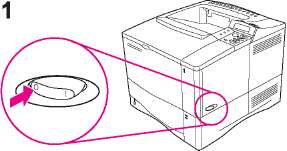
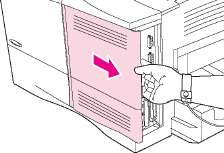
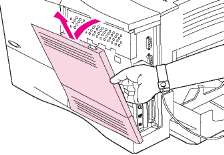

Платы модулей DIMM (модули памяти с двухрядным расположением контактов) могут быть повреждены при воздействии на них статического электричества. При работе с модулями DIMM наденьте антистатический браслет или периодически прикасайтесь к поверхности антистатической упаковки и к открытой металлической части в принтере.
Если вы еще не распечатали конфигурационную страницу, распечатайте ее, для того чтобы определить, какой объем памяти уже установлен в принтере, прежде чем устанавливать дополнительную память.
1 Выключите принтер. Поверните его так, чтобы получить к нему доступ справа. Отсоедините шнур электропитания и все кабели.
2 Возьмитесь за крышку (как показано на рисунке) и потяните ее с усилием по направлению к задней панели принтера до полной остановки.
3 Снимите крышку с принтера.
4 Ослабьте прижимные винты, удерживающие дверцу секции DIMM, с помощью крестовой отвертки. Откройте дверцу.
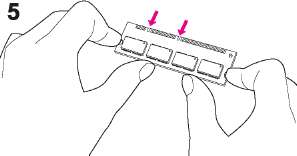
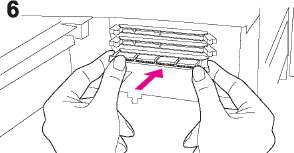

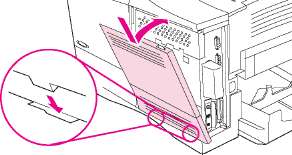
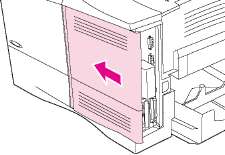
5 Выньте плату DIMM из антистатической упаковки. Удерживайте DIMM пальцами с боков и большими пальцами сзади. Расположите пазы в DIMM над слотом DIMM. (Убедитесь в том, что зажимы на обеих сторонах слота DIMM открыты и повернуты наружу.)
6 Вставьте DIMM прямо в слот (с нажимом). Убедитесь в том, что зажимы на обеих сторонах слота DIMM защелкнулись с поворотом вовнутрь. (Для удаления DIMM зажимы должны быть открыты.)
7 Закройте дверцу секции DIMM и затяните винты.
8 Вставьте нижнюю часть крышки в принтер. Убедитесь в том, что нижние выступы на крышке входят в соответствующие пазы в принтере. Поверните крышку наверх по направлению к принтеру.
9 Задвиньте крышку по направлению к передней панели принтера, пока она не защелкнется по месту. Подсоедините снова интерфейсные кабели и шнур питания, азатем включите принтер и проверьте DIMM.
Проверка правильности установки памяти
Выполните приведенные ниже действия, позволяющие убедиться в правильности установки модулей DIMM.
1 Убедитесь в том, что на дисплее панели управления принтера появляется надпись готов после включения принтера. Если появляется сообщение об ошибке, модуль DIMM, возможно, установлен неправильно.
2 Распечатайте новую конфигурационную страницу.
3 Обратитесь к разделу памяти в конфигурационной странице и сравните его с конфигурационной страницей, которую вы распечатали до установки модуля DIMM. Если объем памяти не увеличился, возможно, что модуль DIMM, установлен неправильно (повторите процедуру установки) или модуль DIMM неисправен (попробуйте установить новый модуль DIMM).
Если вы установили язык или персонализацию принтера, просмотрите раздел «Установленные персонализации» страницы конфигурации. В этом разделе должна появиться информация о новом языке принтера.
Настройка параметров памяти
Сохранение ресурсов
Режим сохранения ресурсов позволяет принтеру сохранять в памяти загруженные ресурсы (постоянно загруженные шрифты, макрокоманды или изображения), когда язык принтера или разрешение меняются.
Если в принтере отсутствует дополнительный жесткий диск или флэш-память DIMM для хранения загруженных ресурсов, при загрузке необычно большого количества шрифтов или если принтер работает в режиме разделения времени, вам, возможно, следует изменить объем памяти, выделенной для каждого языка.
Минимальный объем памяти, выделяемой для сохранения ресурсов, составляет 400 Кбайт для PCL и столько же для PS.
Для определения объема памяти, выделенной для языка, выполните следующие действия.
1 В меню конфигураций задайте сохр. ресурсов=вкл. Вам может понадобиться память в принтере, для того чтобы эта опция появилась в панели управления принтера.
2 Кроме того, в меню конфигураций выберите pcl, память или ps, память и установите параметр на максимальное значение, имеющееся в списке. Эта величина будет меняться в зависимости от того, какой объем памяти установлен в принтере.
3 С помощью прикладной программы загрузите все шрифты, которые вы хотите использовать для выбранного языка.
4 Распечатайте конфигурационную страницу. Объем памяти, используемой шрифтами, указан рядом с именем языка. Округлите это значение до ближайших 100 Кбайт. (Например, если показано 475 Кбайт, должно быть зарезервировано 500 Кбайт.)
5 В меню конфигураций задайте значения для pcl , память или ps, память, равными величине, определенной на шаге 4.
6 Повторите шаг 3. (Вы должны снова загрузить все шрифты.
Когда вы меняете параметр сохранения ресурсов, все загруженные ресурсы (как, например, шрифты и макрокоманды) должны быть загружены снова, если они не хранятся на дополнительном жестком диске или во флэш-памяти DIMM.
Буфер ввода-вывода
Для того чтобы компьютер продолжал работать, не ожидая окончания выполнения задания на печать, находящегося в очереди, часть памяти принтера (буфер ввода-вывода) используется для хранения выполняемых заданий. (Если режим буферизации ввода-вывода выключен, память для выполнения этой функции не резервируется.)
В большинстве случаев лучше всего позволить принтеру автоматически резервировать память для буфера ввода-вывода. (На каждый мегабайт памяти, добавленной в принтер, резервируется 100 Кбайт.)
Для ускорения сетевой печати вы можете увеличить объем памяти, зарезервированной для буфера ввода-вывода.
Для изменения параметра буфера ввода-вывода выполните следующие действия.
1 В меню ввода-вывода установите буфер=вкл.
2 Также в меню ввода-вывода задайте размер буфера равным требуемому значению.
Когда вы меняете параметр буфера ввода-вывода, все загруженные ресурсы (как, например, шрифты и макрокоманды) должны быть перезагружены заново, если они не хранятся на дополнительном жестком диске или во флэш-памяти DIMM.
Установка карт и устройств хранения информации больших объемов
Прежде чем устанавливать карту EIO или устройство хранения информации больших объемов, выключите принтер.
См. Рис на котором показана ориентация и расположение карты и дополнительного устройства хранения информации больших объемов, как, например, жесткий диск.
Пользуйтесь утилитой Диспетчер ресурсов HP для управления шрифтами на устройствах хранения информации больших объемов. Для получения дополнительной информации см. справку для программного обеспечения принтера.
После того, как вы установили новое устройство, напечатайте конфигурационную страницу.
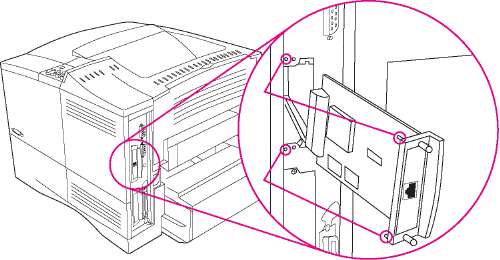 <<<назад
далее>>>
<<<назад
далее>>>
при использовании материалов ссылка на сайт компании awella.ru обязательна
Помогла информация на сайте ? Оставьте отзыв о работе нашей компании ! Это можно сделать в яндекс браузере и это простимулирует работников нашей компании (ответственные получат бонусы), которые собирали ее для вас! Спасибо !
|